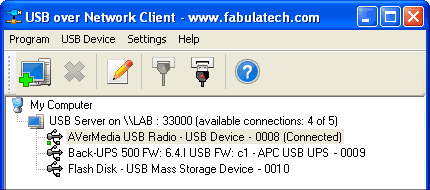Bezplatně poskytované nástroje umožňují vstoupit do světa virtualizace operačních systémů i běžným uživatelům. Na hardware fyzického počítače jsou ovšem kladeny určité požadavky. Nejčastějším z nich je podpora hardwarové virtualizace. Jak zjistit, že právě váš stroj tuto technologii podporuje? Continue reading Podpora hardwarové virtualizace (Intel VT, AMD-V)
Tag: Virtualizace
Tichá instalace Virtual PC 2007
Virtual PC 2007 v 32 bitové i 64 bitové verzi je ditribuováno jako soubor setup.exe. Abychom z něj získali .msi balíček použijeme tento příkaz. Výsledkem jsou dva soubory uložené ve složce C:\Temp. Jedním je balíček Virtual_PC_2007_Install.msi a druhým je aktualizace XML Core Services (msxml6-KB927977-enu-x86.exe), kterou Virtual PC vyžaduje.
setup.exe /c /t C:\Temp
Samotnou instalaci Virtual PC pak obvykle realizuji tímto skriptem. Proměnná Apps obsahuje cestu k instalačním souborům. Poslední řádek definuje systémovou proměnnou pro výchozí umístění virtuálních pevných disků (VHD) a nastavení virtuálních počítačů (VMC). Nechci je totiž mít uložené na systémovém disku aktuálního OS. Raději volím úložiště E:\VM na externím disku.
Tichá Instalace 32 bitové verze
“%Apps%\msxml6-KB927977-enu-x86.exe” /quiet
msiexec /qn /i “%Apps%\Virtual_PC_2007_Install.msi” allusers=2
REG ADD “HKLM\SYSTEM\ControlSet001\Control\Session Manager\Environment” /t REG_SZ /v MYVIRTUALMACHINES /d E:\VM /f
Tichá Instalace 64 bitové verze
“%Apps%\msxml6-KB927977-enu-amd64.exe” /quiet
msiexec /qn /i “%Apps%\Virtual_PC_2007_Install.msi” allusers=2
REG ADD “HKLM\SYSTEM\ControlSet001\Control\Session Manager\Environment” /t REG_SZ /v MYVIRTUALMACHINES /d E:\VM /f
Jak připojit USB zařízení k virtuálnímu stroji?
Až nyní se ke mě dostala zajímavá informace, kterak připojit USB zařízení do virtuálního počítače. Tuto možnost přináší software nazvaný USB over Network.
USB over Network
Funguje v režimu server-klient. Server nainstalaujete do PC, jehož USB zařízení chcete zpřístupnit. V našem případě to bude fyzický počítač. Do virtuálního stroje pak jen nainstalujete USB over Network klienta. Spojení mezi serverem a klientem probíhá přes standardní IP síť. USB zařízení, která si touto cestou připojíte, jsou na klientském počítači standardně lokálně viditelná a lze s nimi plnohodnotně pracovat.
Obrázek: Ukázka rozhraní USB over Network klienta
Podporované systémy
Microsoft Windows Vista, XP, 2000, 2003 Server, Server 2008
Licencování
Trošku škoda je, že se jedná o placený software, ale chápu, že vývojáři musí také z něčeho žít:)